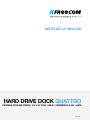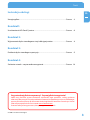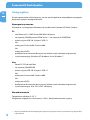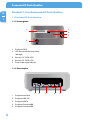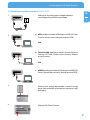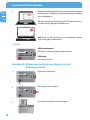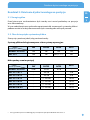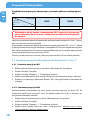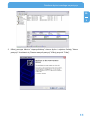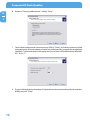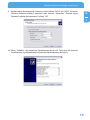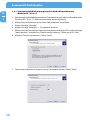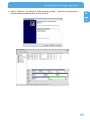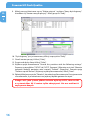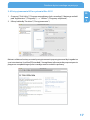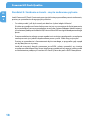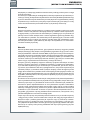Freecom Hard Drive Dock Quattro Instrukcja obsługi
- Kategoria
- Stacje dokujące do dysków twardych / SSD
- Typ
- Instrukcja obsługi

INSTRUKCJA OBSŁUGI
Rev. 006
HARD DRIVE DOCK QUATTRO
EXTERNAL DOCKING STATION / 2.5" & 3.5" SATA / USB 2.0 / FIREWIRE 800 & 400 / eSATA

Freecom HD Dock Quattro
2
PL
Szanowny Użytkowniku,
witamy podczas instalacji Freecom HD Dock Quattro. Przed zainstalowaniem napędu,
prosimy o zapoznanie się ze wskazówkami dotyczącymi kompatybilności systemu.
Freecom Technologies • Deutschland
www.freecom.com
Zawartość opakowania
Prosimy o sprawdzenie zawartości opakowania. Powinny znajdować się w nim następujące
artykuły:
•
F
reecom HD Dock Quattro
• Kabel łączący (USB 2.0, Firewire 400, Firewire 800, eSATA)
• Zasilacz zewnętrzny (prądu stałego 12 V, 2 A)
• CD z podręcznikiem
• Instrukcja instalacji w skrócie
Uwaga !
Wszystkie prawa zastrzeżone. Zawarte w podręczniku oznaczenia produktów służą
jedynie do celów identyfikacyjnych i mogą być znakami towarowymi lub zastrzeżonymi
znakami towarowymi poszczególnych firm. Urządzenie to zostało skonstruowane z myślą
o użytku w domu i w biurze.
Uwaga! Urządzenie jest zgodne z normą EN55022 klasa A. Niniejsze urządzenie może
prowadzić do zakłóceń radiowych w pomieszczeniach mieszkalnych; w takim wypadku
administracja domu może zażądać przeprowadzenia i poniesienia kosztów odpowiednich
środków zapobiegawczych.
Freecom nie ponosi odpowiedzialności za szkody jakiegokolwiek rodzaju, za utratę danych
lub wynikłe z tego szkody następcze (włącznie, ale nie jedynie, ze szkodami z powodu
utraty dochodu, przerw w działalności gospodarczej, utraty informacji potrzebnej do
prowadzenia działalności gospodarczej lub innymi szkodami finansowymi), które mogą
powstać przy użytkowaniu tego wyrobu Freecom lub przy niewłaściwej obsłudze tego
wyrobu Freecom. Freecom nie ponosi odpowiedzialności także wtedy, gdy Freecom został
poinformowany o możliwości wystąpienia takich szkód.
Zastrzega się możliwość dokonywania zmian zgodnie z postępem technicznym.

3
PL
Instrukcja obsługi
Uwagi ogólne ..................................................................................................................... Strona 4
Rozdział1:
Uruchomienie HD Dock Quattro .................................................................................Strona 6
Rozdział 2:
Wyjmowanie dysku twardego ze stacji dokującejstation ................................Strona 8
Rozdział 3:
Dzielenie dysku twardego na partycje .....................................................................Strona 9
Rozdział 4:
Szukanie usterek - często zadawane pytania .........................................................Strona 18
Treść
© 2010 Freecom Technologies
Czy potrzebują Państwo pomocy? Czy mają Państwo pytania?
Jeżeli mają Państwo pytania odnośnie stosowania tego produktu, szukają państwo
informacji dotyczących innych produktów Freecom lub potrzebują wsparcia fachowego,
prosimy o skierowanie się się do stanowiska obsługi klienta Freecom w swoim kraju. Dalsze
informacje znajdą Państwo na stronie www.freecom.com.
Freecom oferuje nieograniczona, bezpłatną pomoc Helpdesk.

Freecom HD Dock Quattro
4
PL
Uwagi ogólne
W celu zapewnienia właściwej pracy, muszą zostać spełnione niżej podane wymagania
dotyczące sprzętu i oprogramowania.
Wymagania systemowe
Wymagane są następujące elementy do użytkowania Freecom HD Dock Quattro:
PC:
• I
ntel Pentium III / AMD Duron 900 MHz lub lepszy
• co najmniej 256 MB pamięci RAM (Vista / 7: co najmniej 512 MB RAM)
• wolne wyjście USB-2.0- lub port* USB-1.1
lub
wolny port Firewire 400, Firewire 800
lu
b
wolny port eSATA
• podłączenie do internetu do rejestracji online w celu zachowania gwarancji
• system operacyjny: Windows XP, Windows Vista, Windows 7
Mac:
• P
owerPC G5 lub Intel Mac
• co najmniej 256 MB RAM
• wolne wyjście USB-2.0- lub port* USB-1.1
lub
wolny port Firewire 400, Firewire 800
lu
b
wolny port eSATA
• podłączenie do internetu do rejestracji online w celu zachowania gwarancji
• system operacyjny: Mac OS X v10.5 lub lepszy
Warunki otoczenia
Temperatura robocza: 5–35 °C
Wilgotność względna w czasie pracy: 5-90 %, bez kondensowania się pary
* Aby Freecom HD Dock Quattro mógł uzyskać optymalną wydajność roboczą, PC powinien być wyposażony
w port USB-2.0.

5
PL
Środki ostrożności oraz wskazówki ogólne
• Przed włożeniem prosimy o zwrócenie uwagi na to, żeby strona dysku twardego
z nadrukiem była skierowana do przodu a podłączenie - do dołu. W przeciwnym
przypadku dysk twardy nie wejdzie na swoje miejsce.
• P
rosimy o nie wyjmowanie dysku twardego, dopóki nie zostanie całkowicie przerwana
jego praca.
• P
rosimy o mocne uchwycenie dysku za przednią krawędź. Nie dotykać dolnej strony
płytki drukowanej.
• D
yski twarde są urządzeniami precyzyjnymi. Przed uruchomieniem napędu prosimy
o zapoznanie się z dostarczonym podręcznikiem użytkownika.
• P
rosimy o stosowanie w napędzie wyłącznie dyski twarde 2.5" lub 3.5"-SATA-I/II.
• F
reecom udziela gwarancji na wymieniony produkt pod warunkiem zachowania
właściwego stanu oraz stosowania w warunkach normalnych. Freecom nie odpowiada
za szkody spowodowane wypadkiem, nieprawidłowym użytkowaniem, nadużyciem
itd., jak również za błędy oprzyrządowania oraz oprogramowania i utratę danych.
Powierzchnia zewnętrzna dysku twardego może osiągnąć temp. 50 °C.
Chociaż nie jest ona dostatecznie wysoka by spowodować oparzenia,
nleży być jednak ostrożnym przy dotykaniu dysku twardego.
Uwagi dotyczące działania
• p
raca na zewnątrzn, nie jest wymagane odprowadzenie ciepła z dysku twardego
• współpracuje z dyskami twardymi 2.5"- und 3.5"-SATA-I/II
• współpracuje z USB 2.0 do 480 Mbit/s, kompatybilny z USB 1.1 do 12 Mbit/s
• współpracuje z dyskami twardymi SATA z 1,5 oraz 3,0 Gbit/s
• współpracuje z Hot-Swap
• specjalne urządzenie do wyjmowania dysku twardego
Dane techniczne
• Z
łącze standardowe: USB 2.0, eSATA do SATA, Firewire 400, Firewire 800
• P
rędkość: 480 Mbit/s (USB 2.0), 12 Mbit/s (USB 1.1)
• Materiał: tworzywo sztuczne/metal
• Ciężar: 420 g
• Wymiary: 136 (L) × 95 (W) × 77 (H) mm
Jeżeli podczas instalacji i/lub konfiguracji HD Dock Quattro potrzebują
Państwo pomocy lub odpowiedzi na dodatkowe pytania, należy zwrócić
się do punktu obsługi klienta Freecom w swoim kraju. Dalsze informację
znajdą Państwo na stronie www.freecom.com.
Freecom oferuje nieograniczona, bezpłatną pomoc Helpdesk.
Uwagi ogólne

Freecom HD Dock Quattro
6
PL
1
Rozdział 1: Uruchomienie HD Dock Quattro
1.1 Freecom HD Dock Quattro
1.1.1 Strona górna
1. Przyłącza SATA
2. LED do wyświetlenia zasilania
i dostępu
3. Kieszeń 2.5” SATA HDD
4. Kieszeń 3.5” SATA HDD
5. Przycisk do wyjęcia dysku
1.1.2 Strona tylna
1. Przyłącze zasilacza
2. Przyłącze USB 2.0
3. Przyłącze
eSATA
4.
Przyłącze Firewire 800
5.
Przyłącze Firewire 400
5.
1.
4.
3.
2.
5.1. 4.3.2.

7
PL
1
Uruchomienie HD Dock Quattro
1.2 Instalacja dysków twardych 2.5" i 3.5"
Podłączyć wtyczkę prądu stałego adaptera
sieciowego do gniazdka sieciowego.
a) USB: podłaczyć kabel USB do portu USB HD Dock
Quattro (do transmisji danych poprzez USB)
lu
b
b) Firewire 800: podłączyć kabel Firewire do portu
Firewire HD Dock Quattro (do transmisji danych
przez Firewire).
lu
b
c) eSATA: podłączyć kabel eSATA do portu eSATA HD
Dock Quattro (do transmisji danych przez eSATA).
Wł
ożyć dysk twardy do gniazda i zwrócić uwagę
na to, żeby wchodził w kontakt ze stykami w stacji
dokującej.
W
łączyć HD Dock Quattro.
1.
USB
USB
2.
3.
4.

Freecom HD Dock Quattro
8
PL
2
1.3 LED
Rozdział 2: Wyjmowanie dysku twardego ze stacji
dokującejstation
Podzielić dysk twardy na partycje i sformatować (o ile jest
to konieczne). Dokładny sposób postępowania podany
jest w Rozdziale 3.
PC: Dysk twardy wyświetlany jest pod "Stanowisko pracy"
i można przejść do jego uruchomienia.
Mac: Dysk twardy wyświetlany jest na pulpicie i można
przejść do jego uruchomienia.
LED jest włączona:
HD Dock Quattro jest gotowy do działania
LED miga:
Wysyłanie danych
Wyłączyć urządzenie.
Wcisnąć przycisk do dołu.
Ostrożnie wyjąć dysk twardy do góry.
5.
1.
2.
3.

9
PL
3
Dzielenie dysku twardego na partycje
Rozdział 3: Dzielenie dysku twardego na partycje
3.1 Uwagi ogólne
Przed pierwszym uruchomieniem dysk twardy musi zostać podzielony na partycje
oraz sformatowany.
W tym rozdziale opisane są aktualne ograniczenia dla stosowanych systemów plików i
podana została instrukcja dostosowania dysku twardego do własnych potrzeb.
3.2 Charakterystyka systemów plików
Skorzystaj z poniższej tabeli, aby porównać cechy:
Systemy plików obsługiwane przez różne systemy operacyjne
Syst. plik.
System oper
FAT FAT32 NTFS
HFS+
Windows XP/Vista/7 tak tak tak nie
Mac OS X tak tak tak
(tylko odczyt) tak
Maksymalny rozmiar partycji
Syst. plik.
System oper
FAT FAT32 NTFS
HFS+
Windows XP/Vista/7 4 GB* 32 GB 16 TB -
Mac OS X 10.1.x - 128 GB - 2 TB
Mac OS X 10.2.x - 128 GB - 8 TB
Mac OS X 10.3.x - ( -> 128 GB) - 16 TB
Mac OS X 10.4.x - ( -> 128 GB) - 16 TB
Mac OS X 10.5.x - ( -> 128 GB) - 16 TB
Mac OS X 10.6.x - ( -> 128 GB) - 16 TB
* Partycje FAT większe niż 2 GB mogą być zarządzane tylko przez Windows XP / Vista / 7.

Freecom HD Dock Quattro
10
PL
3
Przykład różnych partycji z odmiennymi systemami plików na jednym dysku
HD
System plików
Całkowita
pojemność
HD
NTFS FAT32
80 GB 60 GB 20 GB
Wskazówka: dyski twarde sformatowane NTFS mogą być opisywane
tylko w Windows XP, Vista oraz 7. W Mac OS X możliwy jest dostęp tylko
do odczytu.
Powyższy przykład to dobre rozwiązanie dla użytkowników Windows XP / Vista / 7, którzy
od czasu do czasu wymieniają dane.
W przypadku składowania danych pod kontrolą systemu Windows XP / Vista / 7 można
wykorzystać obydwie partycje. Ponieważ system plików NTFS nie jest rozpoznawany przez
Mac, dane przeznaczone do wykorzystania pod kontrolą tych systemów operacyjnych
muszą być przechowywane na partycji FAT32.
Zastosuj się do poniższych instrukcji, aby przystosować dysk HD do swoich potrzeb.
3.3 Tworzenie partycji na HD pod kontrolą Windows XP / Vista / 7
3.3.1 Usuwanie partycji na HD
1. Kliknij prawym klawiszem myszy na ikonie "Mój komputer" na pulpicie.
2. Wybierz funkcję "Zarządaj".
3. Wybierz funkcję "Magazyn" -> "Zarządzanie dyskami".
4. Wybierz swój zewnętrzny dysk twardy i kliknij prawym klawiszem myszy na partycji.
5. Wybierz "Usuń partycję" i potwierdź, klikając "Tak". Partycja zostanie w tym momencie
usunięta.
3.3.2
Tworzenie partycji na HD
Poniższe punkty poprowadzą Cię przez proces tworzenia partycji na dysku HD. Po
wykonaniu poniższych czynności, dysk HD będzie gotów do użycia i zostanie mu
przypisane oznaczenie literowe.
1.
Kliknij prawym klawiszem myszy ikonę "Mój komputer" na pulpicie.
2. Wybierz funkcję "Zarządaj".
3. Wybierz funkcję "Magazyn" -> "Zarządzanie dyskami".
4. Wybierz dysk twardy, który ma status "nieprzypisany". Upewnij się, że status
"nieprzydzielony" dotyczy całego dysku.

11
PL
3
Dzielenie dysku twardego na partycje
5. Kliknij prawym klawisz "nieprzydzielony" obszar dysku i wybierz funkcję "Nowa
partycja". Uruchomi się "Kreator nowych partycji". Kliknij przycisk "Dalej".

Freecom HD Dock Quattro
12
PL
3
6. Wybierz "Partycja podstawowa" i kliknij "Dalej".
7. Teraz możesz dopasować rozmiar partycji. Kliknij "Dalej", jeśli chcesz utworzyć tylko
jedną partycję. Jeśli potrzebujesz więcej niż jednej partycji, przejdź do następnego
rozdziału "Tworzenie dwóch lub więcej partycji na dysku HD pod kontrolą Windows
XP / Vista / 7".
8.
Przypisz literę do dysku twardego. Zwykle możesz skorzystać z domyślnych ustawień.
Kliknij przycisk "Dalej".

13
PL
3
Dzielenie dysku twardego na partycje
9. Wybierz opcje formatowania. Zaznacz system plików "FAT32" lub "NTFS". Parametr
"Rozmiar jednostki alokacji" powinien mieć wartość "Domyślny". Zaznacz opcję
"Wykonaj szybkiej formatowanie" i kliknij "OK".
10. Kliknij "Zakończ", aby zakończyć formatowanie dysku HD. Twój dysk HD zostanie
sformatowany, a po zakończeniu tej operacji będzie gotowy do użycia.

Freecom HD Dock Quattro
14
PL
3
3.3.3 Tworzenie dwóch lub więcej partycji na dysku HD pod kontrolą
Windows XP / Vista / 7
1. Powtórz kroki z poprzedniego rozdziału (Tworzenie partycji na dysku HD pod kontrolą
Windows XP / Vista / 7), dotyczące tworzenia pierwszej partycji.
2.
Kliknij prawym klawiszem myszy ikonę "Mój komputer" na pulpicie.
3. Wybierz funkcję "Zarządaj".
4. Wybierz funkcję "Magazyn" -> "Zarządzanie dyskami".
5. Kliknij prawym klawiszem na nieprzypisanej powierzchni dysku HD i wybierz funkcję
"Nowa partycja". Uruchomi się "Kreator nowych partycji". Kliknij przycisk "Dalej".
6.
Wybierz "Partycja rozszerzona" i kliknij "Dalej".
7. Teraz możesz dopasować rozmiar partycji. Wprowadź rozmiar i kliknij "Dalej".

15
PL
3
Dzielenie dysku twardego na partycje
8. Kliknij "Zakończ", by utworzyć "Rozszerzoną partycję". Przestrzeń nieprzypisana
zostanie teraz oznaczona jako "Wolne miejsce".

Freecom HD Dock Quattro
16
PL
3
9. Kliknij prawym klawiszem myszy "Wolne miejsce" i wybierz "Nowy dysk logiczny".
Uruchomi się "Kreator nowych partycji". Kliknij przycisk "Dalej".
10. "Dysk logiczny" jest już zaznaczony. Kliknij na przycisku "Dalej".
11. Określ rozmiar partycji i kliknij "Dalej".
12. Przypisz do dysku literę i kliknij "Dalej".
13. Wybierz opcje formatowania "Format this partition with the following settings".
Zaznacz system plików "FAT32" lub "NTFS". Parametr "Allocation unit size" (Rozmiar
jednostki alokacji) powinien mieć wartość "Default" (Domyślny). Zaznacz opcję
"Perform a quick format" (Wykonaj szybkiej formatowanie) i kliknij "Next".
14
. Później kliknij na przycisku "Zakończ", aby zakończyć formatowanie. Partycja zostanie
sformatowania, a po zakończeniu tej operacji będzie gotowa do użycia.
Uwaga: Jeśli jako system plików zostanie wybrany NTFS, dane na HD
w systemie Mac OS X można tylko odczytywać. Nie ma możliwości
zapisywania danych.

17
PL
3
Dzielenie dysku twardego na partycje
3.4 Patrycjonowanie HD w systemie Mac OS X
1. Otworzyć "Disk Utility" ("Program narzędziowy dysku twardego"). Można go znaleźć
pod "Applications" ("Programy") —> "Utilities" ("Programy użytkowe").
2. Kliknąć zakładkę "Partition" ("Partycjonowanie").
Można tu dokonać zmiany ustawień partycjonowania i popartycjonować dysk zgodnie z
tymi ustawieniami (np. MacOS Extended) . Szczegółowe informacje dotyczące używania
programu narzędziowego dysku twardego można znaleźć w pomocy:

Freecom HD Dock Quattro
18
PL
4
Rozdział 4: Szukanie usterek - często zadawane pytania
Jeżeli Freecom HD Dock Quattro nie pracuje właściwie po prawidłowym zainstalowaniu,
prosimy o sprawdzenie następujących punktów:
• Co należy zrobić, jeśli dysk twardy nie działa a słychać odgłos klikania?
W t
akim przypadku zasilanie elektryczne nie jest wystarczające do funkcjonowania
dysku twardego. Prosimy o sprawdzenie, że wtyczka sieciowa (adapter i kabel sieciowy)
jest włożona i podłączenie kabla USB, Firewire lub eSATA nastąpiło do odpowiedniego
portu.
• P
rzeprowadziłem instalację sprzętu zgodnie z instrukcją w podręczniku, urządzenie
zewnętrzne nie jest jednak rozpoznawane przez system. Gdzie leży przyczyna?
Pr
osimy o sprawdzenie i sformatowanie dysku twardego, w przypadku gdy napęd
nie był dotychczas używany.
Je
żeli do transmisji danych stosowana jest eSATA, należy sprawdzić, czy istnieje
współpraca z Mainboard Hot-Swap. Jeżeli ten przypadek nie występuje, należy przed
uruchomieniem podłączyć Freecom HD Dock Quattro do portu eSATA komputera.

GWARANCJA
(WAŻNA TYLKO W EUROPIE I TURCJI)
1
YEAR
WARRANTY
Dziękujemy za zakup tego produktu Freecom. Mamy nadzieję, że korzystanie z niego
da wiele satysfakcji.
Dla uniknięcia niepotrzebnych niedogodności, zalecamy zapoznanie się ze skróconą in-
strukcją instalacji, podręcznikiem użytkownika oraz wszelką dodatkową dokumentacją
w postaci elektronicznej lub drukowanej. W razie pojawienia się problemów, prosimy
o zapoznanie się z zawartością naszej bazy często zadawanych pytań (FAQ) na naszej
stronie www.freecom.com przed zwróceniem się do pomocy technicznej.
Gwarancja
Wszystkie produkty Freecom objęte są nieograniczoną pomocą techniczną przez
telefon i Internet. Na podstawie niniejszej Gwarancji Freecom udziela zapewnienia,
że jego produkty są wolne od wad materiałowych i produkcyjnych w wymienionym
poniżej czasie od chwili zakupu. Jeżeli w trakcie tego okresu gwarancji produkt uleg-
nie uszkodzeniu z powodu wad materiałowych lub produkcyjnych, Freecom wedle
swobodnego uznania naprawi lub wymieni produkt albo jego uszkodzone części,
bez żadnych kosztów z tytułu robocizny lub części dla użytkownika i na warunkach i
zasadach określonych poniżej.
Warunki
Gwarancja obowiązuje tylko wówczas, gdy użytkownik dostarczy oryginalny dowód
zakupu (wskazujący datę zakupu, nazwę produktu i jego numer seryjny) wraz z uszko-
dzonym produktem i numerem Freecom RMA, uzyskanym ze strony internetowej Fre-
ecom lub z Centrum Serwisowego Freecom. Freecom zastrzega sobie prawo odmowy
bezpłatnej naprawy gwarancyjnej, jeżeli data zakupu produktu jest niemożliwa do
ustalenia. Gwarancja nie obowiązuje również wówczas, gdy brak jest numeru RMA,
numer seryjny na produkcie został zmieniony, usunięty lub zatarty.
Niniejsza gwarancja obejmuje wyłącznie elementy sprzętowe wchodzące w zakres
dostawy. Niniejsza gwarancja nie obejmuje żadnego z następujących elementów:
(a) materiałów eksploatacyjnych dostarczonych z produktem, jak nośniki danych
czy baterie; (b) uszkodzenia lub utraty oprogramowania, danych lub wymienialnych
nośników pamięci; (c) wszelkich szkód wynikłych adaptacji, zmian lub regulacji, które
mogły zostać dokonane w produkcie bez wcześniejszej pisemnej zgody Freecom; (d)
prób napraw przez jakiekolwiek osoby inne, niż upoważnione przez Freecom oraz (e)
wypadków, uderzeń pioruna, zalania, pożaru lub podobnych przyczyn, pozostających
poza kontrolą Freecom.
W odniesieniu do wszystkich świadczonych usług Freecom nie ponosi odpowiedzial-
ności za jakiekolwiek szkody lub straty wynikłe z utraty programów, danych lub innych
informacji zapisanych na jakichkolwiek nośnikach lub serwisowanych produktach.
Freecom nie ponosi odpowiedzialności za straty biznesowe wynikłe z uszkodzenia
systemu. Przed zwróceniem produktu do Freecom należy usunąć z niego wszelkie
elementy nieobjęte gwarancją. Freecom nie ponosi odpowiedzialności za utratę lub
uszkodzenie tych elementów. Freecom nie ponosi również odpowiedzialności w
przypadku, gdy podczas naprawy produktu zostanie zmieniona, usunięta lub w inny
sposób zmodykowana zawartość twardego dysku.
Części użyte do naprawy oraz produkty zamienne dostarcza się na zasadzie wymiany
i mogą one być nowe, stanowić ekwiwalent nowych lub mogą być regenerowane.
Wszystkie części i produkty pozostałe po wymianie stają się własnością Freecom.
Okres gwarancji na produkt lub część wymienioną lub naprawioną w ramach gwa-
rancji odpowiada pozostałemu czasowi gwarancji oryginalnego produktu lub części.
Gwarancja na naprawy lub wymianę produktów albo części poza gwarancją wynosi
6 (sześć) miesięcy.
-
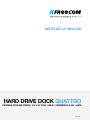 1
1
-
 2
2
-
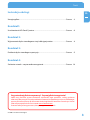 3
3
-
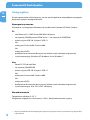 4
4
-
 5
5
-
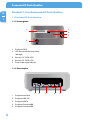 6
6
-
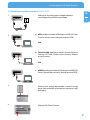 7
7
-
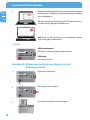 8
8
-
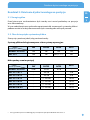 9
9
-
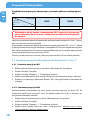 10
10
-
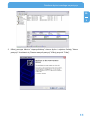 11
11
-
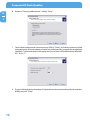 12
12
-
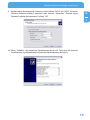 13
13
-
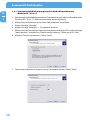 14
14
-
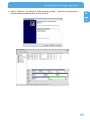 15
15
-
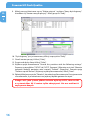 16
16
-
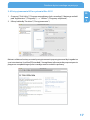 17
17
-
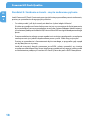 18
18
-
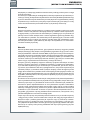 19
19
Freecom Hard Drive Dock Quattro Instrukcja obsługi
- Kategoria
- Stacje dokujące do dysków twardych / SSD
- Typ
- Instrukcja obsługi
Powiązane artykuły
-
Freecom Hard Drive mDock Pro Instrukcja obsługi
-
Freecom Tough Drive USB 2.0 Instrukcja obsługi
-
Freecom Mobile Drive Classic 3.0 Instrukcja obsługi
-
Freecom Tough Drive Custom Instrukcja obsługi
-
Freecom Tough Drive Leather Instrukcja obsługi
-
Freecom FHD-3 Instrukcja obsługi
-
Freecom Mobile Drive Secure Instrukcja obsługi
Inne dokumenty
-
DeLOCK 42470 Karta katalogowa
-
DeLOCK 42450 Karta katalogowa
-
DeLOCK 42406 Karta katalogowa
-
DeLOCK 42402 Karta katalogowa
-
DeLOCK 42451 Karta katalogowa
-
DeLOCK 42476 Karta katalogowa
-
DeLOCK 42284 Karta katalogowa
-
HP ProBook 6460b Notebook PC Instrukcja obsługi
-
HP Compaq 516 Notebook PC Instrukcja obsługi
-
Dell Studio XPS 8000 Skrócona instrukcja obsługi